提高效率的工具
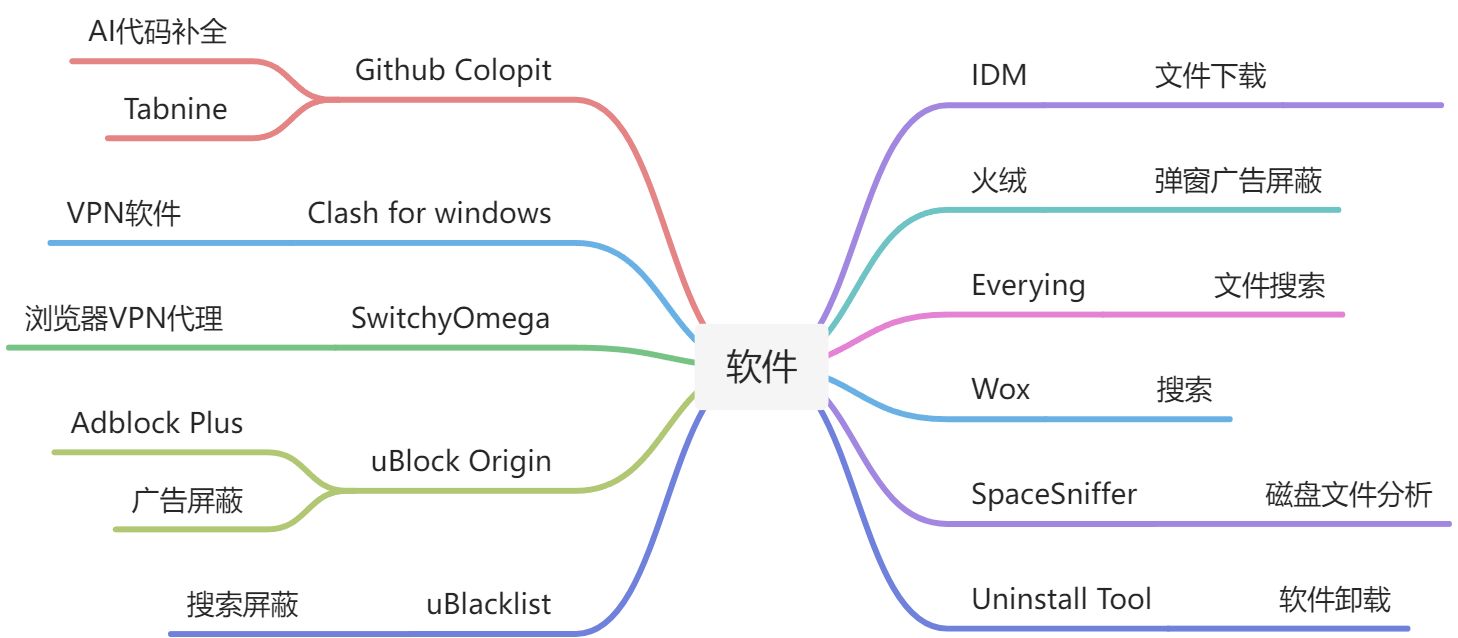
1.Github Colopit\Tabnine(阿里)
强烈推荐!!!!! Github Copilot是一个VS Code扩展,它可以自动完成你的代码,也可以通过看到你的注释和函数名来合成代码。这是用相同的模型构建的,并在数十亿的公共代码上进行了训练。
官网:https://github.com/features/copilot
介绍:
GitHub Copilot 是一个 AI 对编程工具,可在您编写代码时提供自动完成样式的建议。 您可以通过开始编写要使用的代码,或编写描述您希望代码执行的操作的自然语言注释,以接收来自 GitHub Copilot 的建议。 GitHub Copilot 分析您正在编辑的文件中的上下文以及相关文件,并从文本编辑器中提供建议。 GitHub Copilot 经过优化,可帮助您编写 Python、JavaScript、TypeScript、Ruby、Go、C# 或 C++。 您还可以使用 GitHub Copilot 以其他语言和各种框架生成建议。 GitHub Copilot 由 OpenAI Codex 提供支持,OpenAI Codex 是由 OpenAI 创建的新 AI 系统。 GitHub Copilot 可作为 IDE 的 Visual Studio Code、Visual Studio、Neovim 和 JetBrains 套件的扩展。
Visual Studio Code插件:
- 在Visual Studio Code Marketplace中,转到GitHub Copilot扩展页面,然后单击“安装”。

- 如果以前没有在GitHub帐户中授权Visual Studio代码,则会提示在Visual Studio Code中登录GitHub。如果以前在GitHub上为您的帐户授权了Visual Studio代码,则将自动授权GitHub Copilot。

JetBrains IDE插件:
https://docs.github.com/cn/copilot/getting-started-with-github-copilot/getting-started-with-github-copilot-in-a-jetbrains-ide 要在 JetBrains IDE 中使用 GitHub Copilot,必须安装 GitHub Copilot 扩展。 以下过程将指导您在 IntelliJ IDEA 中安装 GitHub Copilot 插件。 在其他受支持的 IDE 中安装插件的步骤可能有所不同。
- 在 JetBrains IDE 中,在 Windows 的文件菜单下,或在 Mac 版 IDE 的名称下(例如,PyCharm 或 IntelliJ),单击设置 (Windows) 或首选项 (Mac)。
- 在设置/首选项对话框的左侧菜单中,单击插件。
- 在设置/首选项对话框顶部,单击 Marketplace。 在搜索栏中,搜索 GitHub Copilot,然后单击 Install(安装)。

- 安装 GitHub Copilot 后,单击 Restart IDE(重新启动 IDE)。
- 重新启动 JetBrains IDE 后,单击 Tools(工具)菜单。 单击 GitHub Copilot,然后单击登录 GitHub。

- 在“登录 GitHub”对话框中,若要复制设备代码并打开设备激活窗口,请单击 Copy and Open(复制并打开)。

- 将在浏览器中打开一个设备激活窗口。 粘贴设备代码,然后单击 Continue(继续)。
- 要将代码粘贴到 Windows 或 Linux 中,请按 Ctrl+v。
- 要将代码粘贴到 macOS 中,请按 command+v。
- GitHub 将请求 GitHub Copilot 的必要权限。 要批准这些权限,请单击授权 GitHub Copilot 插件。
- 权限获得批准后,您的 JetBrains IDE 将显示确认。 要开始使用 GitHub Copilot,请单击 OK(确定)。

2.Clash for windows
Clash 是一个使用 Go 语言编写,基于规则的跨平台代理软件核心程序。 Clash for Windows 是目前在 Windows 上唯一可用的图形化 Clash 分支。通过 Clash API 来配置和控制 Clash 核心程序,便于用户可视化操作和使用。 支持的协议: Vmess, Shadowsocks,`` Snell, SOCKS5 , ShadowsocksR。
官网:https://github.com/Fndroid/clash_for_windows_pkg https://docs.cfw.lbyczf.com/
- 启动
首次启动 Clash for Windows 后会出现下图所示界面代表启动成功: 
- 导入配置文件
导入配置文件有如下两个途径:
URL 导入
本地文件拖拽导入
一般情况下,URL 及配置文件都由服务商提供复制或下载URL 导入
点击界面左侧菜单 Profiles,在顶部输入框填入 URL 并点击 Download 即可,下载完成后点击对应的配置文件即可载入
 本地文件拖拽导入
如果无法通过 URL 下载配置文件,则可以尝试在浏览器中下载配置文件后通过拖拽方式导入
本地文件拖拽导入
如果无法通过 URL 下载配置文件,则可以尝试在浏览器中下载配置文件后通过拖拽方式导入 
- 打开系统代理及开机自启选项
返回 General 中,打开System Proxy及Starts with Windows两个开关即可
System Proxy:设置系统代理
Start with Windows:开机自启动

- 选择代理服务器

3.SwitchyOmega
 浏览器代理,配合Clash for Windows使用
官网:https://github.com/FelisCatus/SwitchyOmega
chrome插件::https://chrome.google.com/webstore/detail/proxy-switchyomega/padekgcemlokbadohgkifijomclgjgif?hl=zh-CN
介绍:https://proxy-switchyomega.com/
浏览器代理,配合Clash for Windows使用
官网:https://github.com/FelisCatus/SwitchyOmega
chrome插件::https://chrome.google.com/webstore/detail/proxy-switchyomega/padekgcemlokbadohgkifijomclgjgif?hl=zh-CN
介绍:https://proxy-switchyomega.com/
使用教程:
https://github.com/FelisCatus/SwitchyOmega/wiki/GFWList GFW地址: https://raw.githubusercontent.com/gfwlist/gfwlist/master/gfwlist.txt
4.uBlock Origin\Adblock Plus


uBlock Origin:
一款高效的网络请求过滤工具,占用极低的内存和 CPU。通过配置文件拦截广告。 chrome插件地址:https://chrome.google.com/webstore/detail/ublock-origin/cjpalhdlnbpafiamejdnhcphjbkeiagm 官网:https://github.com/gorhill/uBlock/
5.uBlacklist
Google搜索屏蔽 屏蔽代码农场 在谷歌的搜索结果中屏蔽特定的网站显示。 此浏览器扩展可以帮你在谷歌搜索结果中屏蔽一些你不想看到的网站。 你可以通过在搜索结果页面中直接屏蔽某个网站,也可以通过点击本扩展的图标将当前网站添加到黑名单。屏蔽规则同时支持「匹配模式」(比如 ://.example.com/*)和「正则表达式」(比如 /example.(net|org)/)的语法。 本浏览器扩展还提供了黑名单的同步功能,可以通过 Google Drive 和 Dropbox 将黑名单列表在不同设备之间同步。除此之外,你还可以通过订阅一些公开的黑名单列表,随时获取最新的网站黑名单。

 订阅地址:
https://github.com/eallion/uBlacklist-subscription-compilation
订阅地址:
https://github.com/eallion/uBlacklist-subscription-compilation
6.IDM
官网:https://www.internetdownloadmanager.com/
俄罗斯大神版:https://lrepacks.net/repaki-programm-dlya-interneta/56-internet-download-manager-repack.html
Internet Download Manager (IDM)是一种可将下载速度提高5倍,恢复和安排下载速度的工具。全面的错误恢复和恢复功能将由于连接丢失,网络问题,计算机关闭或意外断电而重新启动中断的下载。简单的图形用户界面使IDM变得用户友好且易于使用。Internet Download Manager具有智能下载逻辑加速器,该加速器具有智能动态文件分段功能和安全的分段下载技术,可加快下载速度。与其他下载管理器和加速器不同,Internet Download Manager在下载过程中动态地对下载的文件进行分段,并在不进行额外的连接和登录阶段的情况下重用可用的连接,以实现最佳的加速性能。
Internet Download Manager支持代理服务器,ftp和http协议,防火墙,重定向,cookie,授权,音频和视频内容处理。IDM无缝集成到Microsoft Internet Explorer,Netscape,MSN Explorer,AOL,Opera,Mozilla,Mozilla Firefox,Mozilla Firebird,Avant Browser,MyIE2和所有其他流行的浏览器中,以自动处理您的下载。您也可以拖放文件,或从命令行使用Internet Download Manager。Internet Download Manager可以在设定的时间拨打调制解调器的电话,下载所需的文件,然后在完成后挂断甚至关闭计算机。
其他功能包括多语言支持,zip预览,下载类别,调度程序专业版,不同事件的声音,HTTPS支持,队列处理器,html帮助和教程,增强的下载完成病毒防护功能,带配额的渐进式下载(适用于使用某种连接的连接)公平访问策略或FAP(例如Direcway,Direct PC,Hughes等),内置的下载加速器等。

7.火绒
官网:https://www.huorong.cn/
常用工具:弹窗拦截、启动项管理、文件解除占用或粉碎
 弹窗拦截:
弹窗拦截:
 启动管理
启动管理

8.Everying
官网:https://www.voidtools.com/zh-cn/
Windows任务栏的集成:https://github.com/stnkl/EverythingToolbar
“Everything” 是 Windows 上一款搜索引擎,它能够基于文件名快速定文件和文件夹位置。
不像 Windows 内置搜索,“Everything” 默认显示电脑上每个文件和文件夹 (就如其名 “Everything”)。
您在搜索框输入的关键词将会筛选显示的文件和文件夹。
“Everything” 仅索引文件和文件夹名,一般仅需几秒便可建立其数据库。
全新安装的 Windows 10 (大约 120,000 个文件) 仅需 1 秒即可索引完成。
索引 1,000,000 个文件将需要大约 1 分钟。

9.Wox
官网:
https://github.com/Wox-launcher/Wox
http://www.wox.one/
http://doc.wox.one/zh/
Wox是一款启动器。用于快速搜索本机安装的各种程序,文件。也可以通过插件快速搜索网络内容,比如今天天气如何,某某电影的评分是多少等等。

10.SpaceSniffer
官网:http://www.uderzo.it/main_products/space_sniffer/
一款磁盘分析软件,可以快速了解文件夹和文件在磁盘上的结构。

11.Uninstall Tool
官网:https://crystalidea.com/uninstall-tool
使用有效、强大且易于使用的 Windows 应用程序删除不需要的软件,让您的计算机更干净甚至更快。
 可以执行注册表和文件夹跟踪删除
可以执行注册表和文件夹跟踪删除
